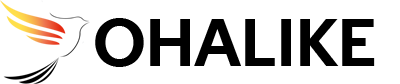Nhiều bạn đang tò mò không hiểu thuật ngữ Bus Ram là gì? Cách kiểm tra bus ram như thế nào? Vậy bạn hãy cùng Oha Like trả lời những thắc mắc đó trong bài viết dưới đây.
Bus RAM là gì?
Bus RAM là thông số nói lên năng lực truyền dẫn dữ liệu của một thanh RAM. Chỉ số bus RAM càng lớn thì lưu lượng dữ liệu truyền đi càng nhiều trong cùng một thời điểm.
Khả năng đọc dữ liệu của RAM mỗi giây dựa trên công thức là Bandwidth = (Bus Speed x Bus Width)/8.
Các thông số cụ thể là:
Bus Speed (chính là bus RAM): Đại diện cho tốc độ dữ liệu xử lý được mỗi giây.
Bandwidth: Chỉ số băng thông dữ liệu mà RAM có thể đọc được mỗi giây. Tuy nhiên, chỉ công thức này chỉ có thể tính được Bandwidth về mặt lý thuyết bởi trên thực tế thì tốc độ băng thông sẽ có sự hao hụt.
Bus width: Chiều rộng của bộ nhớ. RAM DDR, DDR2, DDR3, DDR4 hiện nay đều có Bus Width cố định là 64-bit. Đơn giản và dễ hiểu thì độ rộng của RAM cũng như số lượng làn đường, Bus Width = 64-bit giống như một con đường có 64 làn.
Quay lại với Bus RAM mà chúng ta vẫn hay sử dụng, thông số này còn gọi là Bus Speed, là tốc độ dữ liệu được xử lý trong một giây. Ví dụ Bus RAM là 1600MHz, tức là 1.600.000.000Hz.
Có thể tưởng tượng đây là lượng xe đi qua trạm thu phí của một làn đường trong 1 giây, chúng ta có được 64 làn đường. Tức cùng lúc có 1.600.000.000 x 64 phương tiện đi qua trong 1s. Mỗi xe như vậy ta coi là 1 bit, mà cứ 8 bit = 1 byte, thì ta có: (1.600.000.000 x 64)/8 = 12800000000 byte, tức tốc độ của RAM 1600MHz là 12,8GB/s.
Cách kiểm tra Bus RAM máy tính đơn giản
Sử dụng Task Manager
Có nhiều cách để xem Bus RAM, trong đó đơn giản nhất là sử dụng chính trình quản lý tác vụ Task Manager. Sử dụng tổ hợp phím Ctrl + Shift + Esc. Sau đó chuyển sang tab Performance, chọn Memory để xem thông số Bus RAM tại phần Speed.
Kiểm tra bus RAM bằng Command Prompt
Bạn hãy thực hiện các bước sau:
Bước 1: Nhập “cmd” vào thanh tìm kiếm trên Windows 7,10 > Khi ứng dụng Command Prompt hiện lên trong kết quả tìm kiếm > Nhấn Open.
Bước 2: Nhập lệnh “wmic memorychip get speed” vào Command Prompt > Nhấn Enter.
Bước 3: Sau khi Windows đã nhận được lệnh, Command Prompt sẽ hiển thị thông số bus RAM của máy tính bạn.
Hi vọng qua bài viết này các bạn sẽ hiểu rõ Bus RAM là gì cũng như cách tra cứu thông tin Bus RAM trên máy tính của mình. Hãy để lại ý kiến phản hồi của bạn dưới phần bình luận.